Backup delle tue foto:perché e come
Di recente ho terminato un compito che si è rivelato immeritevole della mia procrastinazione e mi ha lasciato un gradito senso di sollievo. Ho eseguito un backup di ogni fotografia digitale della mia collezione, oltre 15.000 immagini, in quasi 6 anni dall'inizio del 2000. Era passato troppo tempo dal mio ultimo backup. È stato facile, non ha richiesto molto tempo e ora so che questi preziosi ricordi saranno al sicuro se succede qualcosa di catastrofico al disco rigido su cui sono archiviati. Ecco come ho fatto.
La maggior parte delle fotografie che scatto hanno lo scopo di documentare la nostra storia familiare. Ciò include eventi importanti come compleanni e vacanze, ma soprattutto è la registrazione della vita quotidiana, i momenti intermedi in cui siamo rilassati ed essere semplicemente noi stessi. Penso che quelle foto, probabilmente alcune a cui non penso nemmeno molto oggi, saranno quelle che susciteranno i ricordi e le emozioni più forti quando saremo più grandi. La fotografia digitale ha consentito di catturare tutti quei momenti in modo economico ed efficiente. Ma la conservazione di quelle fotografie è spesso solo un ripensamento.
Fare una copia di backup delle tue foto è un metodo semplice per assicurarti che siano protette. (Un altro metodo molto semplice è stamparli, almeno quelli veramente buoni:le stampe su carta d'archivio e inchiostro sono molto resistenti e possono durare a lungo.) Esistono molti metodi per creare backup. Quello che tratterò qui è un metodo semplice che è disponibile utilizzando hardware e software poco costosi che probabilmente hai già:un masterizzatore CD o DVD.
È probabile che tu abbia già un masterizzatore CD. I masterizzatori DVD non sono di serie, ma puoi acquistarne uno ora per meno di $ 75. Esistono altre soluzioni di backup ma niente di così onnipresente, facile da usare e testare e niente di così economico. Se acquisti un masterizzatore CD o DVD in scatola al dettaglio, riceverai del software con esso per masterizzare (creare) dischi. La quantità di dati di cui eseguire il backup ti aiuterà a decidere quale tipo di unità ottenere, ma se non sei sicuro, procurati un masterizzatore DVD a doppio strato. I CD-ROM possono contenere circa 650 megabyte, i DVD possono contenere circa 4,7 gigabyte (4.700 megabyte) e i DVD a doppio strato possono contenere circa 8,5 gigabyte (8.500 megabyte). Dividi quanti megabyte è la tua raccolta di foto per lo spazio di archiviazione per disco (ad esempio) e saprai di quanti dischi avrai bisogno.
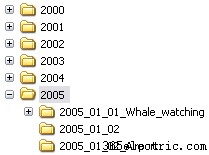 La prima cosa da fare è organizzare i file sul disco rigido. Un sistema di archiviazione efficiente consiste nell'organizzare tutte le tue foto per anno e poi per data in cui sono state scattate. Ad esempio, ho una cartella principale per ogni anno e poi un'altra cartella ogni volta che trasferisco le foto dalla mia fotocamera al mio PC all'interno di quella. Dopo aver trasferito le foto sul mio PC, a volte rinominerò la cartella in modo che contenga la data e il nome dell'evento per aiutarmi a ricordarlo. Questo è efficiente perché mi aiuta a trovare le foto rapidamente, ma rende anche tutto più semplice eseguire il backup.
La prima cosa da fare è organizzare i file sul disco rigido. Un sistema di archiviazione efficiente consiste nell'organizzare tutte le tue foto per anno e poi per data in cui sono state scattate. Ad esempio, ho una cartella principale per ogni anno e poi un'altra cartella ogni volta che trasferisco le foto dalla mia fotocamera al mio PC all'interno di quella. Dopo aver trasferito le foto sul mio PC, a volte rinominerò la cartella in modo che contenga la data e il nome dell'evento per aiutarmi a ricordarlo. Questo è efficiente perché mi aiuta a trovare le foto rapidamente, ma rende anche tutto più semplice eseguire il backup.
Inizia creando un disco "dati" con il tuo software di masterizzazione. Quindi devi solo specificare quali cartelle includere sul disco, di solito semplicemente trascinandole nella finestra del software di masterizzazione. Aggiungi cartelle fino a quando il disco non mostra che sarebbe pieno, masterizzalo e ripeti fino al termine. Quando i dischi escono dal masterizzatore (che dovrebbe richiedere solo pochi minuti per disco), etichettali per indicare cosa contengono e la data corrente in modo da sapere quando hai eseguito il backup.
Dovrai solo eseguire il backup di tutto , un backup completo, una volta. Da quel momento in poi, aggiungerai solo al tuo set di backup. La frequenza con cui lo fai dipende dalla velocità con cui accumuli nuove foto. Once a month or as often as you have enough data to fill a new disc is probably sufficient.
Storage of the backups is important. You want to make sure that the storage location is cool, dry, and dark. Avoid locations where the discs are exposed to direct sunlight, humidity, or heat and they should last you a good long while. Also, be careful with how you handle them — only touch the edges with your hands and don’t get any scratches or fingerprints on the bottom of the disc where the data is written.
Some manufacturers claim that their discs can store data for decades or even a century under perfect condizioni. I wouldn’t bet on any disc lasting that long in the real world. It’s best to keep your backups for a year, maybe two, and then replace old discs with fresh backups. There are too many ways for removable media to be destroyed and the discs are so cheap — why risk it? At least pull them out and test them twice a year if you want to keep them longer. Pop the disc into your computer and verify that you can still access the data. Throw it away and make a new one if there is anything wrong with it.
Want to be really secure? Here are some extra measures you can take. Create two backups each time you make a set and store one copy at your home and another copy at a physically separate location (a friend’s house, perhaps). Then your backups are safe even if your house burns down. Want something a little faster? Buy an external hard-drive backup system. They’re fast but are relatively expensive (around $200). You also can’t expand them at will by buying more media but the convenience is hard to beat. Actually, I have one of these which I use for backups but only to provide some security between sessions when I backup to DVD (especially when I get lazy and don’t do it for a while). Want software that automates some of the steps? Image management software often comes with the ability to make simple CD or DVD backups of your photo collection. Corel Photo Album, Adobe Photoshop Elements, and Apple iPhoto all allow you to organize your photos and make backups easily. Or try Picasa for an excellent free solution (Windows only).
